微信页面版文件传输助手怎么用?文件传输助手使用方法
时间:2024/11/1作者:未知来源:盾怪网教程人气:
- [摘要]登陆微信网页版之后点击“文件传输助手”会出现对话框,在对话的输入栏里,点击文件传输按钮,进行文件选择。注:如果是要传输文件夹的话请先把文件夹进行压缩,因为微信...
登陆微信网页版之后点击“文件传输助手”会出现对话框,在对话的输入栏里,点击文件传输按钮,进行文件选择。
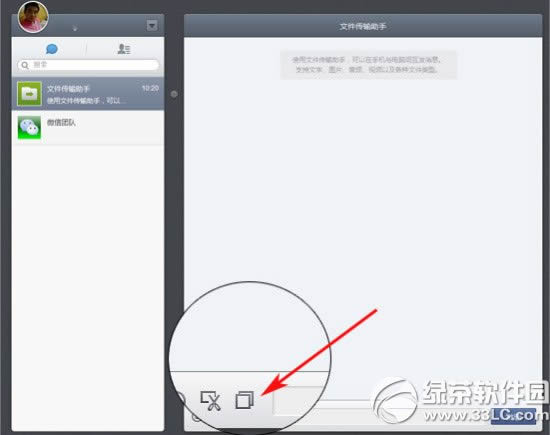
注:如果是要传输文件夹的话请先把文件夹进行压缩,因为微信文件传输还不支持文件夹传输。
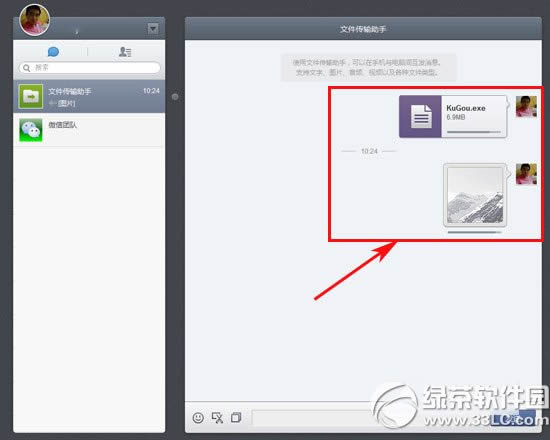
待传输完毕,就能在手机微信上看到传输过来的文件了,大家只需要把文件另存为即可。如果想要把手机端的文件传输到电脑上的话暂时还不行,手机端暂时只能传送图片文件到PC端。
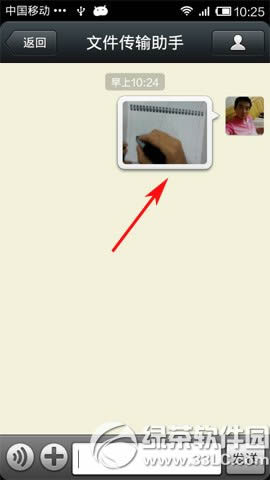
步骤就是这么简单,快去试试吧~
绿茶
微信网页版怎么发语音?微信网页版能语音吗?
微信网页版怎么看朋友圈?微信网页版朋友圈功能使用方法学习教程快速掌握从入门到精通的电脑知识
关键词:微信页面版文件传输助手怎样用?文件传输助手运用办法